Как разрешить всплывающие окна на Mac (или заблокировать их) – Setapp
Современный Интернет — это отвлекающая катастрофа. Каждый веб-сайт, который вы посещаете, хочет, чтобы вы что-то купили, подписались на его информационный бюллетень или просто перегружали вас рекламой в лицо. И большинство этих призывов к действию обрушиваются на вас с помощью всплывающих окон — самого агрессивного вида уведомлений.
Поэтому неудивительно, что в последнее время наблюдается всплеск спроса пользователей на то, как удалять всплывающие окна. Большинство браузеров отреагировали соответствующим образом, и теперь все они — Safari, Firefox и Google Chrome — имеют функции, которые блокируют всплывающие окна. Некоторые из них, такие как блокировщик всплывающих окон Safari, даже включают его защиту по умолчанию.
В более чем 90% случаев блокировщики всплывающих окон отлично справляются со своей задачей. Но иногда вы можете столкнуться с веб-сайтом, который использует всплывающие окна для взаимодействия с вами, поэтому невозможно использовать веб-сайт, если вы не видите всплывающих окон. Это может быть шлюз к общедоступному Wi-Fi-соединению, подтверждение платежа или даже экран проверки возраста. Тогда вам может быть интересно, как отключить блокировку всплывающих окон на Mac.
Если вы спросите себя: «Как разрешить всплывающие окна на Mac?» Вы попали точно в нужное место. В этом руководстве мы расскажем, как разрешить всплывающие окна во всех основных браузерах, а также дадим несколько советов, которые помогут вам победить истинное зло — бесконечную волну отвлекающих факторов. Давайте приступим к делу.
Как разрешить всплывающие окна на Mac в Safari
Поскольку Safari доминирует среди пользователей Mac, полезно знать, как вы можете управлять его блокировщиком всплывающих окон. Чтобы открыть блокировщик всплывающих окон Safari и разрешить всплывающие окна:
- Перейдите в настройки Safari.
- Перейдите на вкладку «Веб-сайты».
- Нажмите «Всплывающие окна» на боковой панели.
- Откройте раскрывающийся список для любого активного веб-сайта и выберите «Разрешить».
- Откройте раскрывающийся список «При посещении других веб-сайтов» и также выберите «Разрешить».
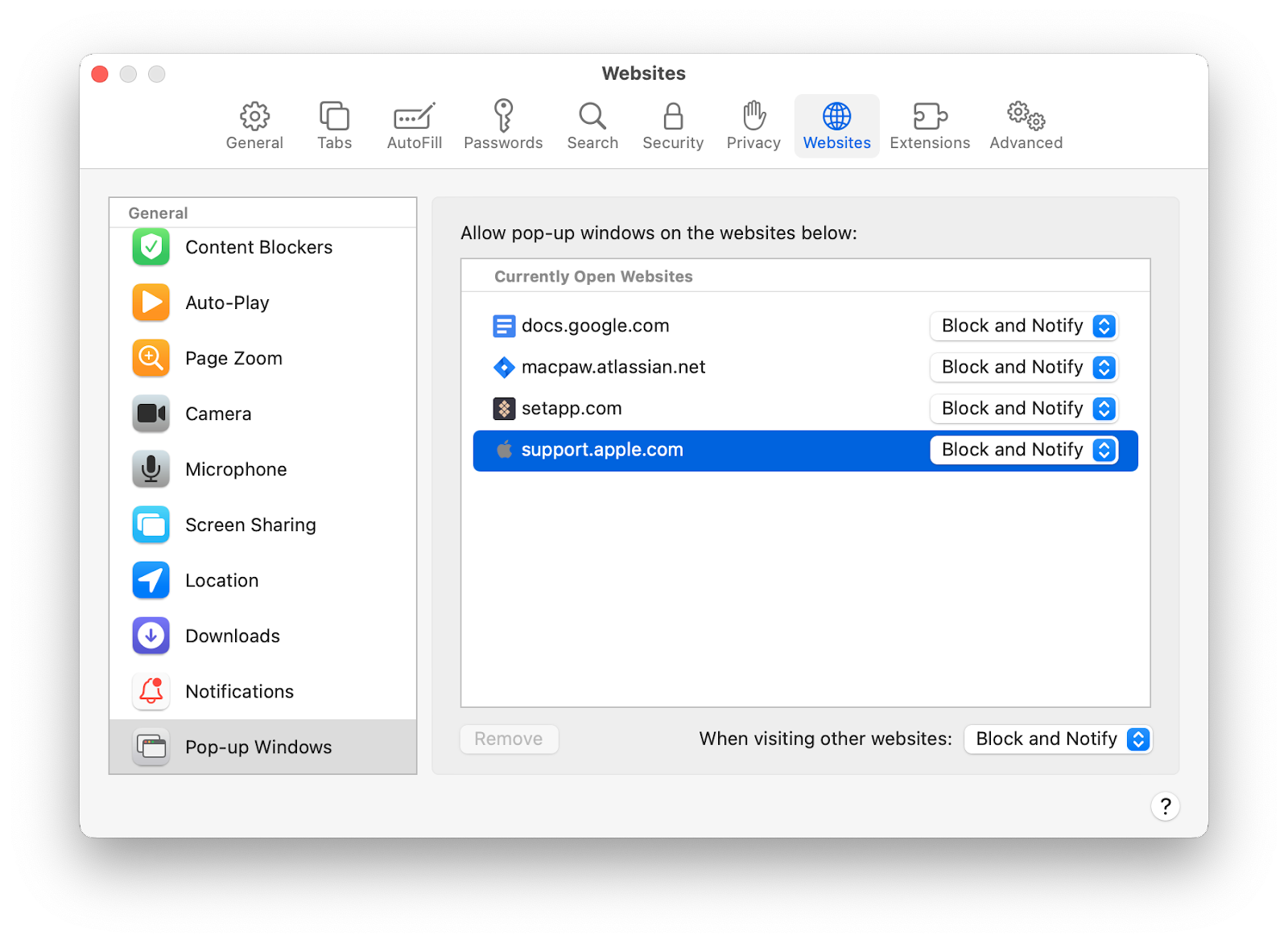
Когда блокировщик всплывающих окон Safari работает (то есть что-то блокируется), он показывает маленькое красное уведомление в адресной строке. Если вы нажмете на нее, вы увидите возможность просмотра заблокированного окна — поэтому, если вам нужно просто один раз проверить заблокированное всплывающее окно, вам даже не нужно настраивать какие-либо настройки блокировщика всплывающих окон Safari.
Также помните, что изменения в блокировщике ни в коем случае не должны быть постоянными. Допустим, вы только что произвели онлайн-платеж, но веб-сайт запрашивает дополнительную информацию через серию всплывающих окон. Просто измените «Блокировать» на «Разрешить» на этом веб-сайте в блокировщике всплывающих окон Safari и снова выполните сброс, как только закончите.
Как разрешить всплывающие окна в Safari для одного сайта
Если вы хотите разрешить всплывающие окна только для избранных веб-сайтов или даже только для одного веб-сайта, вы можете сделать это с помощью блокировщика всплывающих окон Safari:
- Откройте веб-сайт, с которого вы хотите разрешить всплывающие окна.
- Перейдите в настройки Safari.
- Перейдите на вкладку «Веб-сайты».
- Нажмите «Всплывающие окна» на боковой панели.
- Найдите веб-сайт в списке, откройте раскрывающийся список и выберите «Разрешить».
Если вы не хотите открывать веб-сайт каждый раз, а только для того, чтобы разрешить всплывающие окна, более простым решением будет использование AdLock. По сути, это блокировщик рекламы, который отключает рекламу, всплывающие окна и уведомления в Интернете. Он имеет список разрешенных, куда вы можете добавить все веб-сайты, на которых должны появляться всплывающие окна.
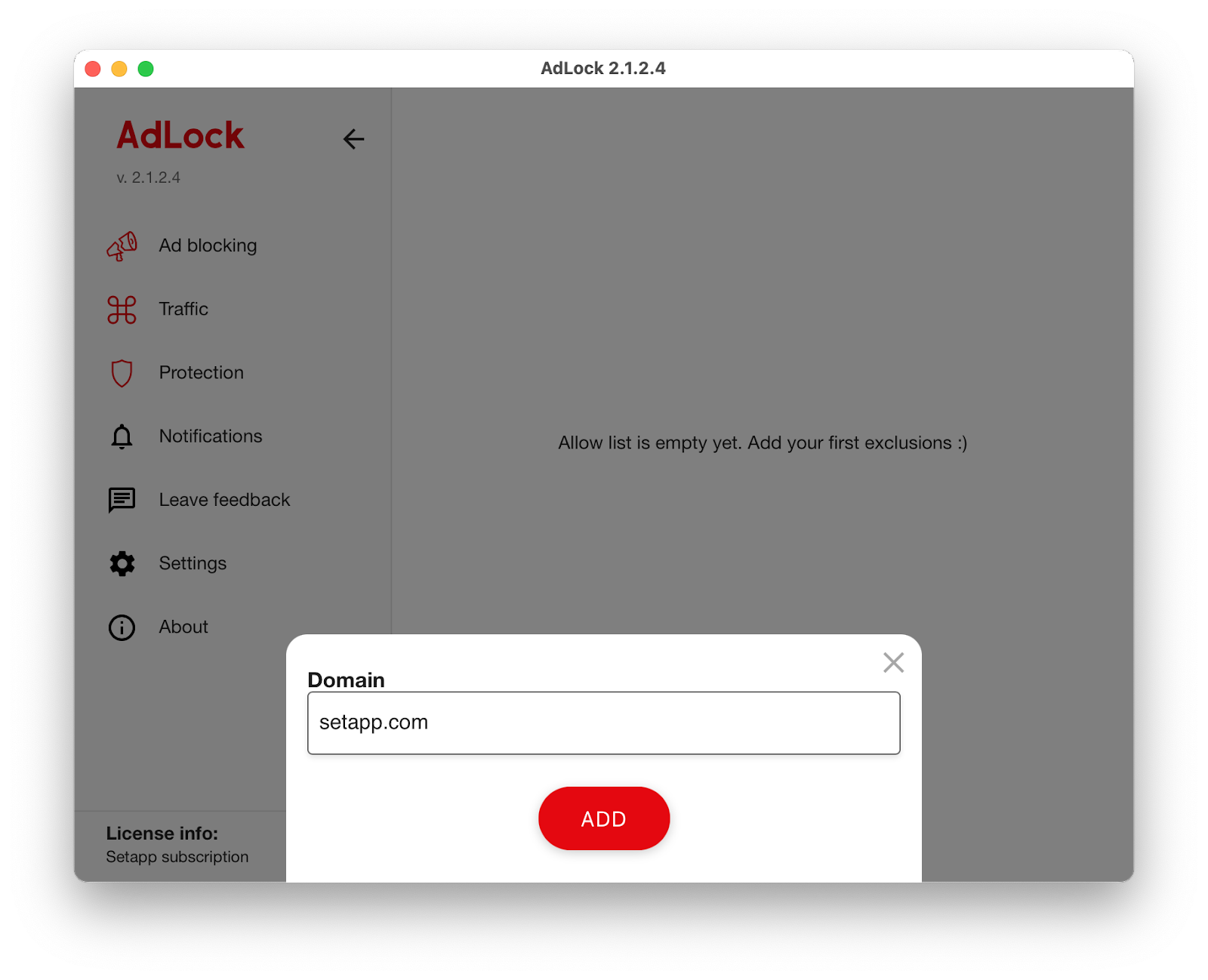
✕ Удалить баннер приложения
Как разблокировать всплывающие окна на Mac в Chrome
Когда дело доходит до самого широко используемого браузера в мире, он не разочаровывает в своей способности контролировать случайные всплывающие окна.
Чтобы разрешить или запретить всплывающие окна в Chrome:
- Перейдите в настройки Chrome
- Доступ к разделу «Конфиденциальность и безопасность»
- Нажмите «Настройки сайта», а затем «Всплывающие окна и перенаправления».
- Выберите поведение по умолчанию — разрешить или заблокировать всплывающие окна в Chrome.
Как и Safari, Chrome допускает одноразовые исключения через адресную строку. Небольшой значок укажет, что что-то было заблокировано, и у вас будет возможность разрешить всплывающие окна с этого веб-сайта (один раз или всегда).
Включить всплывающие окна в Chrome для одного сайта
Чтобы разрешить всплывающие окна для определенных веб-сайтов в Chrome, вы можете использовать AdLock, универсальное решение, о котором мы упоминали ранее, или настроить некоторые параметры Chrome:
- Перейдите в настройки Chrome
- Доступ к разделу «Конфиденциальность и безопасность»
- Нажмите «Настройки сайта», а затем «Всплывающие окна и перенаправления».
- Нажмите «Добавить» рядом с «Разрешено отправлять всплывающие окна и перенаправления» и добавьте свой веб-сайт.
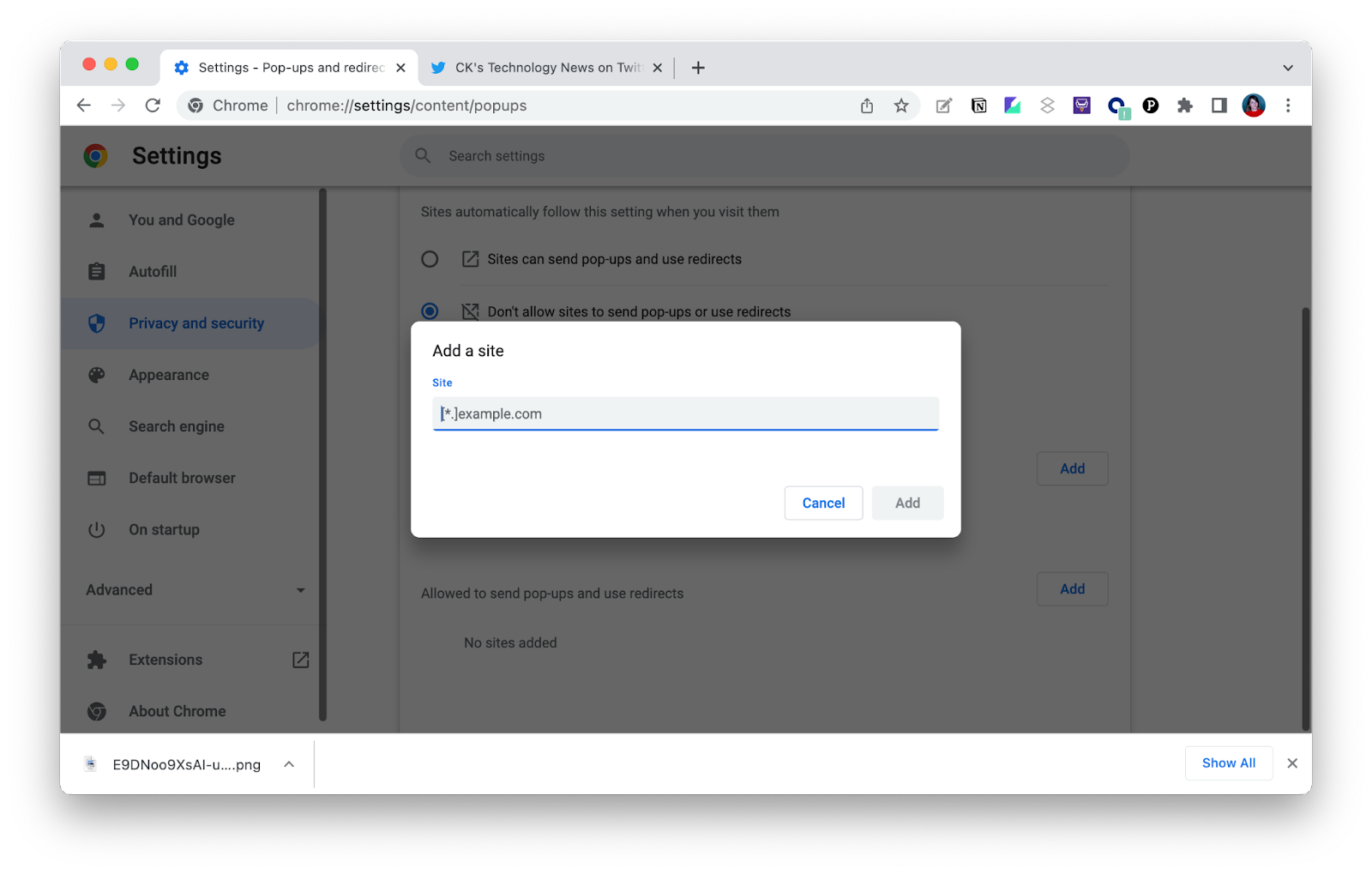
Как включить всплывающие окна на Mac в Firefox
Если вы используете Firefox в качестве основного браузера, вот ответ на вопрос, как включить всплывающие окна:
- В Firefox щелкните меню гамбургера и выберите «Настройки».
- Нажмите «Конфиденциальность и безопасность» на боковой панели и прокрутите вниз до «Разрешения».
- Снимите флажок «Блокировать всплывающие окна».
- Откройте диалоговое окно «Исключения», если вы хотите, чтобы некоторые веб-сайты игнорировали стандартные настройки.
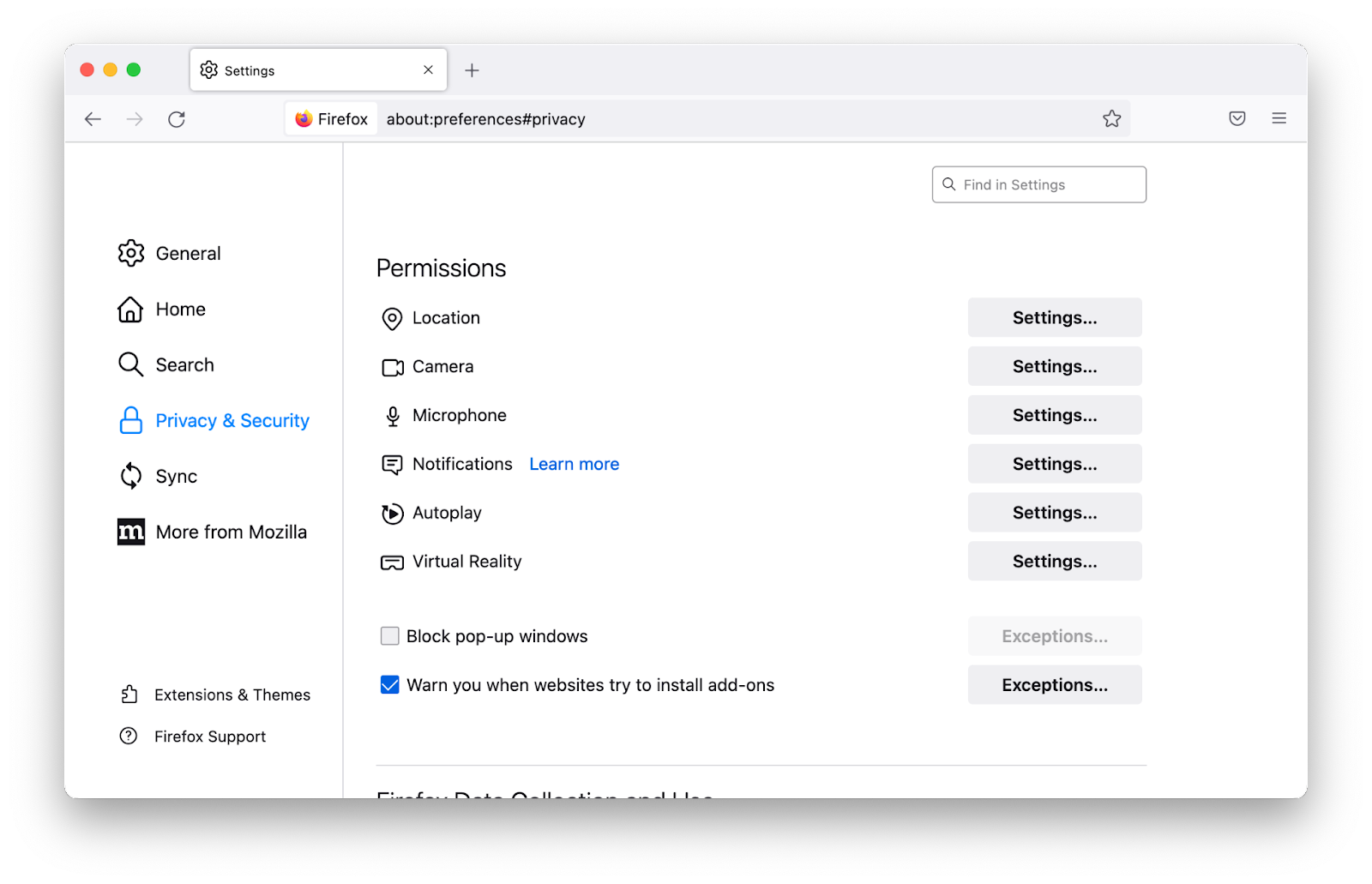
Как избавиться от всех отвлекающих факторов
Без сомнения, изучение того, как остановить всплывающие окна на Mac, бесценно для нашего внутреннего спокойствия. Но всплывающие окна представляют собой лишь небольшую часть того, что на самом деле отвлекает нас от выполнения задач в течение всего дня. Подумайте об уведомлениях, чатах, одновременно открытых окнах нескольких приложений и даже грязном рабочем столе — все это требует от нас больше внимания, чем оно того заслуживает.
HazeOver — это превосходный диммер экрана, который поддерживает чистоту активного окна и затемняет все остальное на мониторе. Внезапно вы не видите ничего отвлекающего и можете сосредоточиться на поставленной задаче. Для многозадачных пользователей, которыми все мы сегодня являемся, это намного лучше, чем полноэкранный режим для каждого приложения, поскольку вы не теряете способность переключать все приложения, необходимые для выполнения работы, особенно если у вас более одного монитора.
Кроме того, HazeOver — идеальное решение для работы ночью, так как на экран не попадает весь свет, но активная область остается чистой. Точно так же вы можете наслаждаться фильмами и телешоу в приятной приглушенной обстановке.
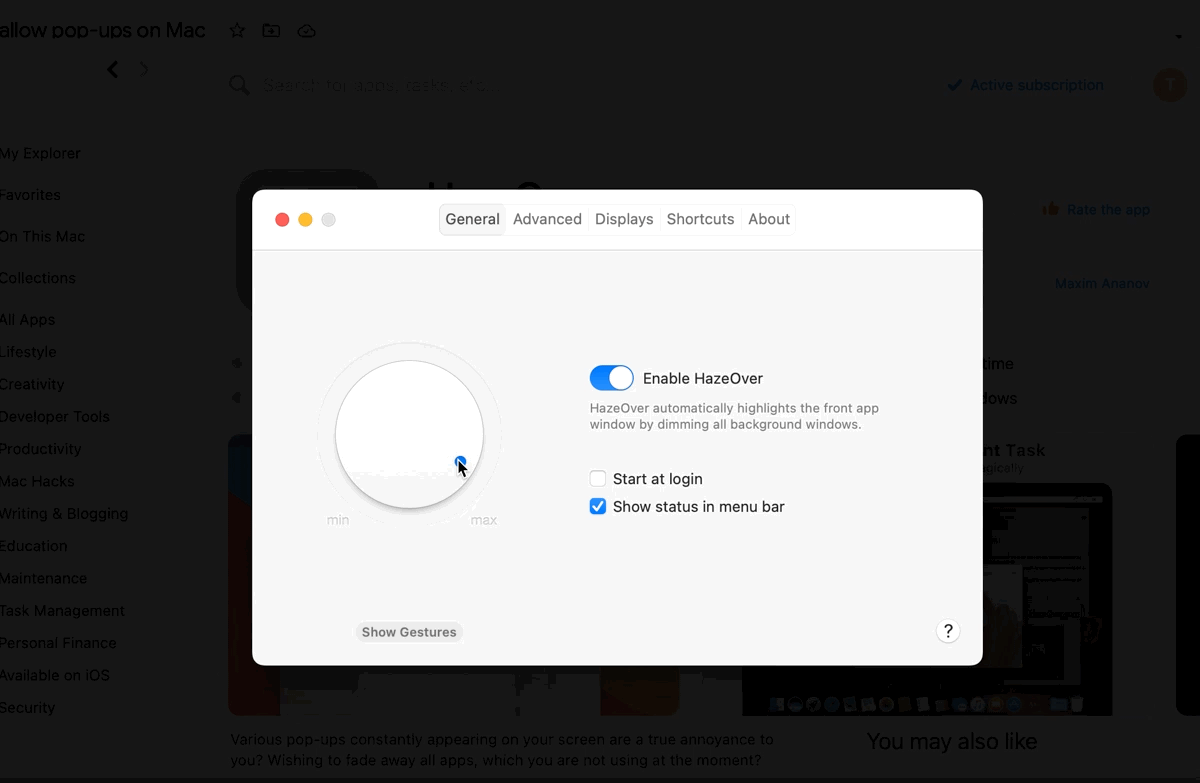
Если какие-то отвлекающие факторы все еще пробиваются сквозь HazeOver или вам трудно удержаться от ежечасной проверки Твиттера, вам нужен Фокус.
Фокус, как следует из названия, — это комплексное решение для устранения отвлекающих факторов. Эта легкая утилита позволяет блокировать любые веб-сайты или приложения, которые стоят между вами и вашими целями. Вместо этого вам будет показана мотивирующая цитата, которая вдохновит вас продолжать бороться за правое дело.
✕ Удалить баннер приложения
Блокировка с помощью Focus может быть объединенной или целевой, специальной или запланированной — вы контролируете ситуацию и даже можете отслеживать свой прогресс каждую неделю с помощью встроенной аналитики и графиков приложения. Кому сейчас лень?
Подводя итог, можно сказать, что способность сбалансировать необходимость сосредоточиться со знанием того, как удалить блокировщики всплывающих окон, когда вам это нужно, имеет решающее значение. И все, что нужно, это всего лишь несколько приложений.
AdLock, HazeOver и Focus, упомянутые выше, доступны вам во время бесплатной пробной версии Setapp, платформы повышения производительности для пользователей Mac и iPhone. Зарегистрируйтесь, чтобы попробовать их все, а также многие другие, которые помогут настроить многочисленные средства автоматизации и выполнить свои задачи. Или используйте встроенные настройки вашего браузера для работы со всплывающими окнами. Ваш звонок!






